| 5. Miscellaneous Dialogs | ||
|---|---|---|

|
Capítulo 15. Diálogos |  |
The Tool Presets Dialog shows a list of all saved tool presets. Clicking on a preset opens the corresponding tool with its saved presets.
O diálogo de “Definições de ferramentas” é um diálogo de encaixe;veja a seção Seção 2.3, “Caixas de diálogo e de encaixe” para mais informações sobre como gerenciá-lo.
Você pode acessa-lo a partir de:
from an image menu: → → ;
Ou, a partir de uma guia em qualquer diálogo de encaixe, escolher → → (a segunda opção com este nome)
Este diálogo vem com uma lista de pré-definições configuradas. Cada uma delas tem um ícone representando a qual ferramenta as definições se aplicarão, e um nome.
As definições podem ser rotuladas (tagueadas), de forma que você pode trabalhar com várias delas como preferir. Veja Seção 3.7, “Rotulando” para ter mais informações sobre rótulos.
Ao fazer um clique-duplo num ícone de definição de ferramenta, o editor de definições de ferramenta aparece.
Clicar duas vezes no nome de uma pré-definição permite que você edite seu nome.
Na parte de baixo do diálogo, aparecem 4 botões:
Edit this tool preset: clicking on this button opens the Tool Preset Editor for the selected preset. You can actually edit presets you have created; predefined presets options are all grayed out and inactive. But you can create a new preset from a predefined preset and edit its options.
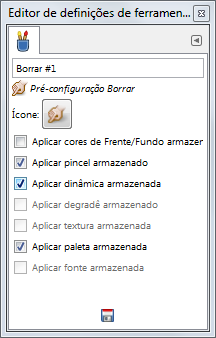
The Tool Preset Editor is described in Seção 5.2, “Editor de pré-definições de ferramentas”.
Create a new tool preset: before clicking on this button, you can either select an existing preset, or select a tool in Toolbox, for example the Healing Tool which is not in the presets list. A new preset is created at the top of the dialog and the Tool Preset Editor is opened. Please see Seção 5.2, “Editor de pré-definições de ferramentas”.
Save the active tool options to this preset: this saves the current tool settings to the selected preset.
Restore this tool preset: this restores the tool settings to the values saved in the selected preset.
Delete this tool preset: this deletes the currently selected preset. Note that this button is disabled for the default presets that come with GIMP.
Atualizar definições de ferramentas: se você adicionou um arquivo descrevendo uma pré-definição de ferramenta manualmente na pasta apropriada, você pode clicar neste botão para que a mesma apareça na lista sem ser necessário re-iniciar o GIMP.
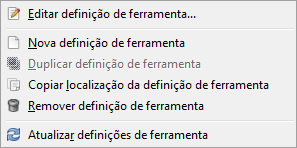
Right-clicking on the Presets Dialog opens a context menu where you find some commands already described with buttons: Edit tool preset, New tool preset, Save tool preset, Restore tool preset, Refresh tool presets. You also find two new commands:
Duplicar definição de ferramenta: este comando nunca está ativo. Ele não é usado, uma vez que a própria criação de uma nova definição de ferramenta, como vimos, atua como uma duplicação de uma definição já existente.
Copy Tool Preset Location allows you to copy the path of the selected tool preset to the clipboard.
Show in File Manager opens the location of the tool preset in the default File Manager on your system.